1. Android SDK Manager で必要なツールをインストール
Eclipse を起動し、「Window > Android SDK Manager」を選択。
※今回は Android 2.2 (API 8) のみを選択。
(必要なものを必要なときに、ミニマム状態としておく)
※一番上の Tools はインストールされていた。
(ADT プラグインインストール後に、Eclipse を再起動するとき、インストールしますか?と尋ねられていたらしい)
2. エミュレータを作成
Eclipse を起動し、「Window > Android Virtual Device Manager」を選択。
今回は、以下のように入力した。
AVD Name : Android2.2
Device : 5.1" WVGA (480 x 800)
Target : Android 2.2 - API Level 8
残りは、デフォルトのまま
AVD Name が 「Android2.2」の行を選択し、「Start...」をクリック。
Launch Options ダイアログが表示されるが、何もさわらず、そのまま「Launch」をクリック。
ここでトイレへ。(起動にはそれくらい時間がかかる)
3. エミュレータを日本語化する
↓エミュレータの設定画面を開き、「Language & Keybord」を選択。
設定画面は、画面下の電話アイコンと地球アイコンの間にある、四角が16個並んだ、アイコンをクリックし、Settings で開く。
Android keyboard のチェックを外す。
中国語?(谷歌~輸入法)のチェックを外す。



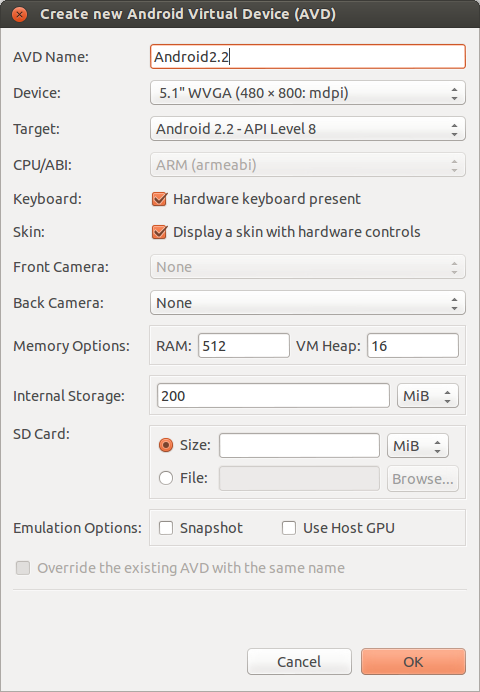




0 件のコメント:
コメントを投稿